クラウドサインとSlackの連携を開始する
対象プラン:有料プラン
自分が送信した書類の進捗状況を、Slackに通知することができます。
それぞれのステータスごとに、チャンネル・DMを指定できます。また、通知の設定数に上限はありません。
目次
通知される進捗状況
-
関係者による同意
-
却下
-
締結完了
注意事項
-
通知される進捗状況は「自分が送信した書類」の進捗状況です。
-
自分自身が受信者の場合はその後の関係者による同意や締結完了などの進捗状況は通知されません。
-
送信者による取り消しは通知されません。
通知場所
-
指定したパブリックチャンネル
-
指定したプライベートチャンネル
-
DM
操作方法
操作手順は大きく分けて以下の2つとなります。
-
チーム管理者が連携設定をする
-
各メンバーごとに通知設定をする
1.連携設定(「チーム管理者」のみ可能)
1.管理画面の「チーム設定」に移動します。
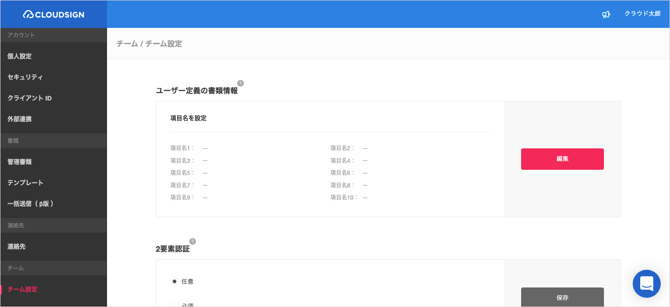
2.「Slack連携」を「ON」に変更し、「保存」をクリックします。
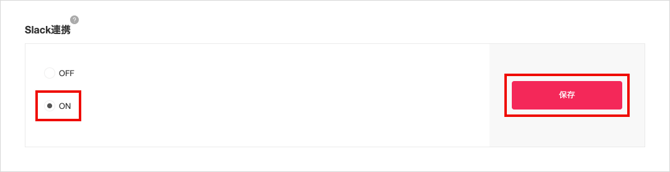
3.以上で、「チーム管理者」による連携設定は完了です。
注意事項
-
Slack連携を「OFF」にすると各メンバーのSlack連携の通知が停止します。
-
再びチームのSlack連携を「ON」にした際には各メンバーが以前に設定していた通知設定が再びONになります。
2.通知設定(各メンバーごとに設定)
1.管理画面の「外部連携」に移動して「Slack連携」より「Slackとの連携を開始」というボタンをクリックします。
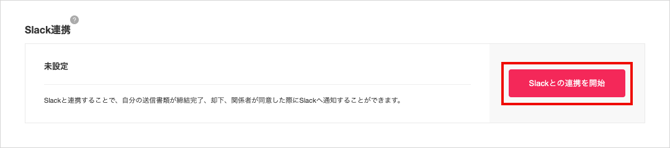
2.(ブラウザ上でSlackにログインしていない場合のみ)通知する「ワークスペース」を選択し、「続行する」をクリックします。
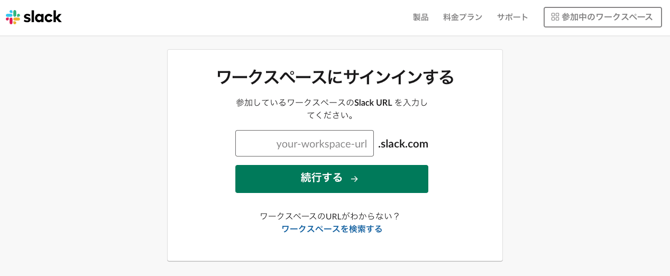
3.通知するチャンネル・DMを選択し、「許可する」をクリックします。
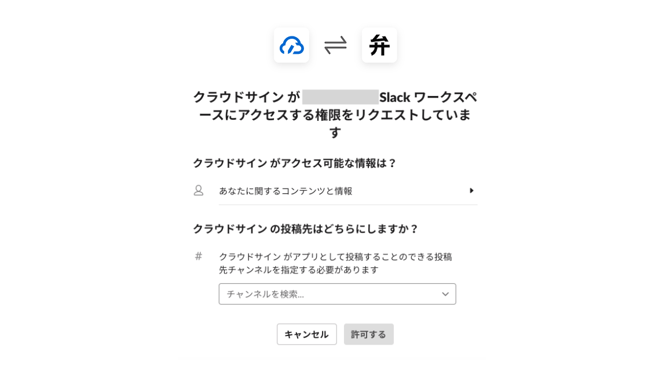
4.通知を設定したいステータスを任意で選択し、「設定する」をクリックします。
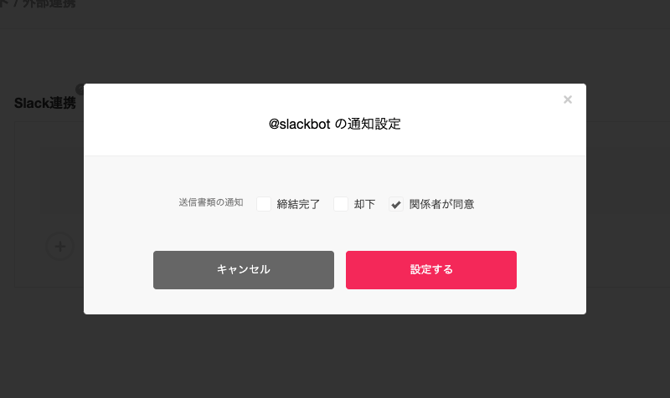
5.以上でSlackへの通知設定は完了です。
「新しいチャンネルの追加」をクリックして異なるチャンネル・DMに通知を設定することも可能です。
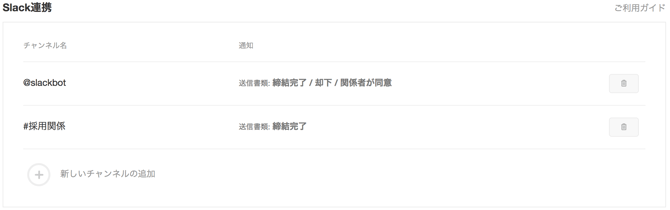
通知される表示例
Slack上では、以下のように通知されます。
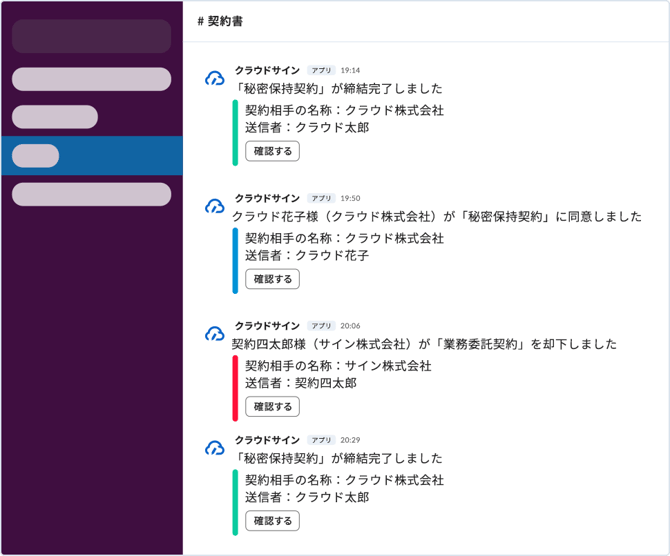
検索ワード
スラック